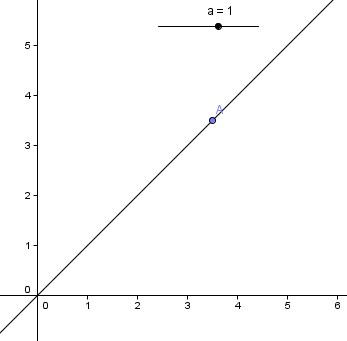Différences entre versions de « Tutoriel:Fiches Procédures »

De GeoGebra Manual
| Ligne 24 : | Ligne 24 : | ||
=== Quelques manipulations === | === Quelques manipulations === | ||
Modifiez le type de diagramme de Histogramme à Boite à Moustaches dans la liste déroulante. | Modifiez le type de diagramme de Histogramme à Boite à Moustaches dans la liste déroulante. | ||
| + | |||
| + | == Réaliser une figure avec un curseur == | ||
| + | La figure réalisé : | ||
| + | [[Fichier:Sans titre 2.jpg]] | ||
| + | ===Créer un curseur=== | ||
| + | Cliquer sur un endroit du quadrillage, y mettre le curseur. | ||
| + | [[Fichier:Curseur.png]] | ||
| + | Toujours mettre deux chiffres après la virgule pour '''Incrément'''. | ||
| + | ===Créer la droite=== | ||
| + | Placer le point. | ||
| + | Mettre dans la partir « Saisie » : | ||
| + | [[Fichier:Saisie.png]] | ||
| + | Et vous obtenez la droite, et vous pourrez ensuite la déplacer à l’aide du curseur. | ||
Version du 8 avril 2013 à 17:45
Fiches Procédures
Cercle circonscrit à un triangle
| 1) Construire le triangle 2) Cliquer sur 3) Cliquer sur les 3 points |
Analyse de données
/!\ Il n'y a malheureusement pas d'images de disponible /!\
- En cliquant sur la flèche à droite, ouvrez le menu Dispositions et choisissez Tableur & Graphique.
- Entrez quelques données dans les cellules de la colonne A du tableur,
- Surlignez les cellules appropriées et cliquez sur l’outil Statistiques à une variable
- Sélectionnez le nombre de “Classes” approprié en haut de la fenêtre apparue.
- Cliquez sur l’icône Afficher Statistiques.
- Cliquez sur le bouton fléché en haut à droite, et choisissez Définir les classes à la main avec le choix Histogramme.
Quelques manipulations
Modifiez le type de diagramme de Histogramme à Boite à Moustaches dans la liste déroulante.
Réaliser une figure avec un curseur
Créer un curseur
Cliquer sur un endroit du quadrillage, y mettre le curseur.
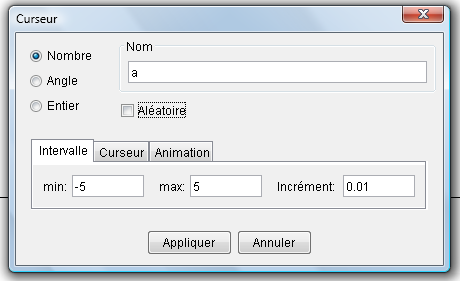 Toujours mettre deux chiffres après la virgule pour Incrément.
Toujours mettre deux chiffres après la virgule pour Incrément.
Créer la droite
Placer le point.
Mettre dans la partir « Saisie » :
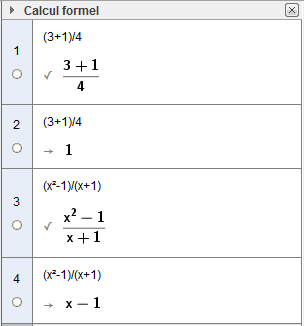 Et vous obtenez la droite, et vous pourrez ensuite la déplacer à l’aide du curseur.
Et vous obtenez la droite, et vous pourrez ensuite la déplacer à l’aide du curseur.